Kom i gang med ordre i 24Busy for fakturering i 24SevenOffice
Denne artikkelen beskriver hvordan du som administrator setter opp ordre-funksjonalitet i 24Busy for å fakturere fra 24SevenOffice.
Start med å sjekke at «Ordrefunksjonalitet» er aktivert under «Innstillinger» → «Generelt».

Når dette er aktivert vil du få en ny fane i innstillingene som heter «Ordre». Her kan du velge hvilke innstillinger du ønsker for ordrefunksjonaliteten. Det viktigste her er at «Distribusjonsmetode» skal settes til «Opprett i 24SevenOffice». 
De andre innstillingene i bildet vil bli gjennomgått punktvis under:
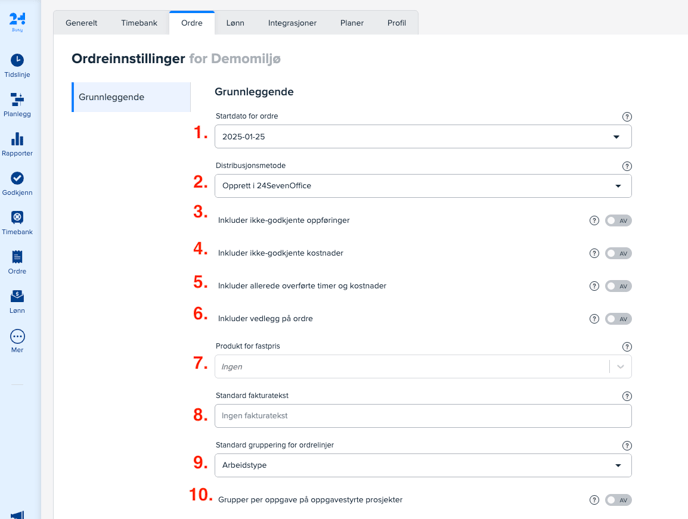
1. Startdato for ordre: Når dere skal begynne å bruke ordre i 24Busy kan det være gunstig å bestemme seg for en startdato. Startdatoen gjør at alle timer fra og med denne datoen vil bli med i ordremodulen.
2. Distribusjonsmetode: Opprett i 24SevenOffice om dere bruker 24Busy med 24SO.
3. Inkluder ikke-godkjente oppføringer: Alle timer ført etter startdato vil komme i ordremodulen om denne står «av». Står denne på vil kun godkjente oppføringer komme i ordremodulen.
4. Inkluder ikke-godkjente kostnader: Alle kostnader ført etter startdato vil komme i ordremodulen om denne står «av». Står denne på vil kun godkjente kostnader komme i ordremodulen.
5. Inkluder allerede overførte timer og kostnader: Om aktivert vil timer og kostnader som allerede er overført til 24SevenOffice kunne legges til på ordre. Om den står av vil de ikke kunne det.
6. Inkluder vedlegg på ordre: Bestemmer om time- og kostnadsliste skal legges til som standard på ordre. Denne kan også justeres per ordre.
7. Produkt for fastpris: Standard produkt for fastprislinjer.
8. Standard fakturatekst: Standard fakturatekst som vil bli med på alle ordre.
9. Standard gruppering for ordrelinjer: Velger om du ønsker at ordrelinjene skal grupperes etter arbeidstype eller ikke ha en gruppering.
10. Grupper per oppgave på oppgavestyrte prosjekter: Hvis denne står på vil man automatisk gruppere etter oppgaver på oppgavestyrte prosjekter i ordre. Dette kan uansett overstyres per prosjekt.
Når man er koblet til 24SevenOffice kan man også aktivere ordreinnstillinger for viderefakturering nederst på siden.

Her må man velge et produkt for viderefakturering som blir satt som standard, og hvilke kontoer 24Busy skal se etter fakturaer til viderefakturering i.
Da er ordre ferdig satt opp! Videre kan du lese vår artikkel om stegvis gjennomgang av faktureringsprosessen for hvordan du fakturerer timene med ordrefunksjonaliteten.
Overgang fra fakturering i prosjektmodulen i 24SevenOffice til fakturering med ordre fra 24Busy
Å komme i gang med fakturering med ordreutkast fra 24Busy er lekende lett! Følg punktene under og du er klar for å sette i gang:
- Sett opp ordreinnstillingene som beskrevet over
- Velg dato for når dere ønsker å gå over til å fakturere fra 24Busy. Dere bør være ferdig med å fakturere ut det som skal faktureres fra prosjektmodulen for en ryddigst mulig overgang.
- Opprett ordreutkast fra 24Busy og send til 24SevenOffice for fakturering!
Les vår artikkel om stegvis gjennomgang av faktureringsprosessen for hvordan du kan overføre ordreutkast fra 24Busy til 24SevenOffice og effektivisere din fakturering av timer!